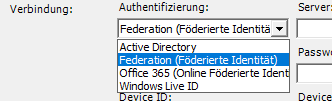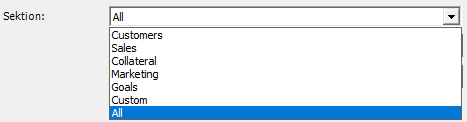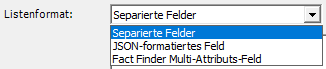Wenn Sie Ihre Daten mit Microsoft Dynamics 365 CRM verwalten, können Sie mit dem Data Quality Server direkt darauf zugreifen.
Für die Einrichtung werden folgende Angaben benötigt:
- Name: Mit dem angegebenen Namen wird die Einstellung für die Datenquelle abgespeichert und vom Data Quality Server aus angesprochen.
- Verbindung:
- Authentifizierung: Service, über den Sie sich für Microsoft Dynamics 365 CRM anmelden wollen.
- Server: Die Server Adresse Ihres Microsoft Dynamics 365 CRM.
- Benutzer: Der Benutzername Ihres Microsoft Dynamics 365 CRM Zugangs.
- Passwort: Das zu Ihrem Benutzernamen gehörige Passwort.
- Device ID + Passwort: Eindeutiger Schlüssel und Passwort, die bei der Windows Live ID Authentifizierung benötigt werden.
- Integrated Security (Checkbox): Authentifizierung über LDAP
- Domain: Name, unter dem Ihre Seiten zu finden sind.
- Sektion: Vorfilterung der Tabellen
- Tabellen/Views: Beim Klick auf den Button überprüft der Data Quality Server, welche Tabellen in der Datenbank enthalten sind. Sind alle Tabellen/Views abgefragt, können Sie die Tabelle/View auswählen, die Sie als Datenquelle verwenden wollen.
- Primärschlüssel: Bevor Sie einen Primärschlüssel auswählen können, müssen Sie auf klicken. Danach stehen Ihnen alle in der Tabelle enthaltenen Felder zur Verfügung. Achten Sie darauf, dass Sie einen eindeutigen Schlüssel auswählen, da dieser bei Transformationen eine wichtige Rolle spielen kann.
- Listenformat: Mit dem Listenformat wird bestimmt, wie die zusätzlichen Feldinhalte der inkludierten Sprachen aufgenommen werden sollen. Die zu übernehmenden Sprachen werden mit selektiert. Die Sprachen sind von der Tabelle abhängig.
- Separierte Felder: Für jede Sprache wird eine neue Spalte generiert.
- JSON formatiertes Feld: Für jede Sprache wird ein neuer String in der JSON-Spalte hinzugefügt. Beispiel: JSON_Country { CountryEN: ‘Germany’, CountryDE: ‘Deutschland’ }
- FACT-Finder Multi-Attributs-Feld: Die lokalisierten Texte werden im FACT-Finder Multi-Attributs-Feld-Format in ein Feld „MA_Country“ aufgenommen.
- Spalten: In der Spaltenübersicht werden alle verfügbaren Spalten der ausgewählten Tabelle angezeigt. Nur die Spalten, die mit einem Häkchen versehen sind, können Sie im Data Quality Server weiterverwenden. Wie beim Primärschlüssel stehen die Spalten nur dann zur Auswahl, wenn vorher auf geklickt wurde.
- Gruppen: In der Gruppenübersicht legen Sie fest, welche Benutzer Zugriffsrechte auf die Datenquelle haben. Wenn Sie eine ganze Gruppe aktivieren, haben alle der Gruppe zugeordneten Benutzer Zugriffsrechte auf die Tabelle.